win7系统日期无法更改 Windows7系统无法更改日期和时间的解决方法
win7系统日期无法更改,在使用Windows 7操作系统时,我们可能会遇到一个令人困扰的问题,即无法更改日期和时间,这一问题可能会给我们的日常工作和生活带来很多不便。幸运的是我们可以通过一些简单的解决方法来解决这个问题。接下来我将介绍一些解决Windows 7系统无法更改日期和时间的方法,帮助大家解决这一烦恼。
具体步骤:
1.win7系统日期无法更改的解决方法
步骤:
同时按下Win+R(或者:开始 - 运行),启动运行程序。输入:gpedit.msc,确定或者回车,打开本地组策略编辑器;
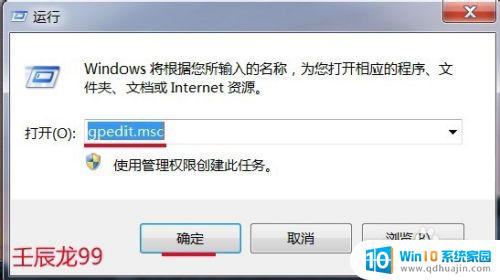
2.在本地组策略编辑器窗口,展开Windows设置 - 安全设置 - 本地策略;
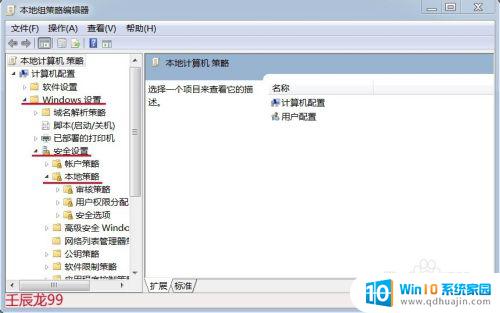
3.在本地策略中找到:用户权限分配,左键点击:用户权限分配。在用户权限分配对应的右侧窗口找到:更改系统时间,并左键双击:更改系统时间;
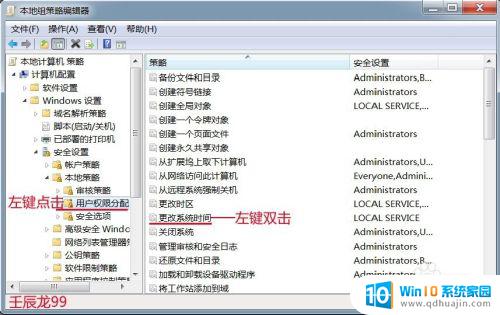
4.在打开的更改系统时间 属性窗口,我们点击:添加用户或组(U);
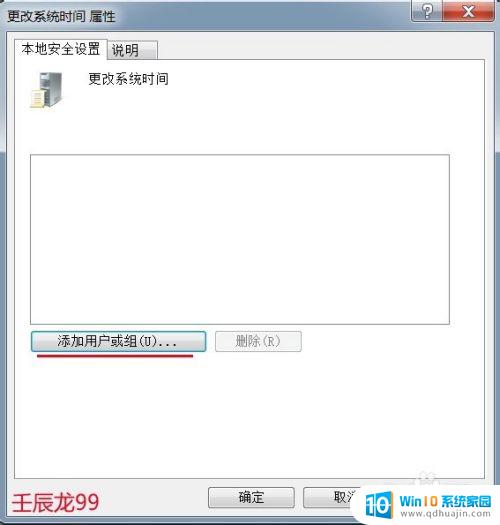
5.在选择用户或组窗口的输入对象名称来选择(U)栏中输入管理员名称:Administrators,再点击:对象类型(O);
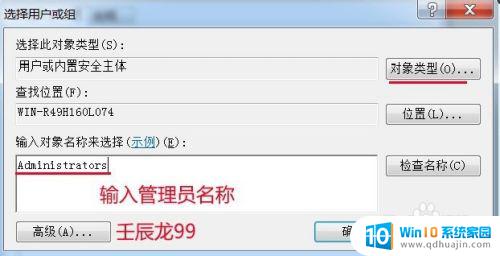
6.我们在对象类型窗口的对象类型(O)栏内,左键点击“组”,在组前面的小方框打上勾,再点击:确定;
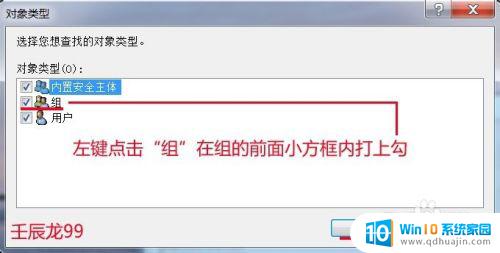
7.回到选择用户或组窗口,点击:确定;
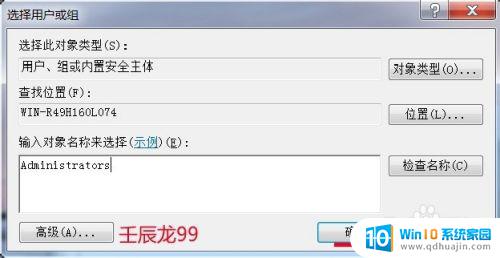
8.回到更改系统时间 属性窗口,我们点击:应用 - 确定;
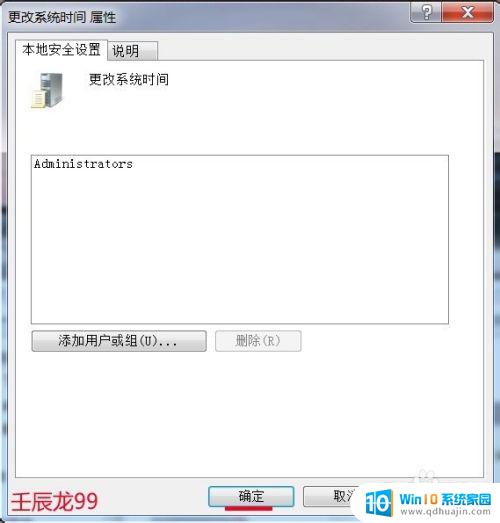
9.开始 - 注销,再点击右下角的日期和时间,没有出现错误提示窗口,也能更改时间了。把解决的方法告诉朋友后,他很快就解决了win7系统日期无法更改的问题。
以上是win7系统日期无法更改的全部内容,如果您遇到类似的问题,请参考本文提供的方法进行处理,希望这些方法对您有所帮助。





